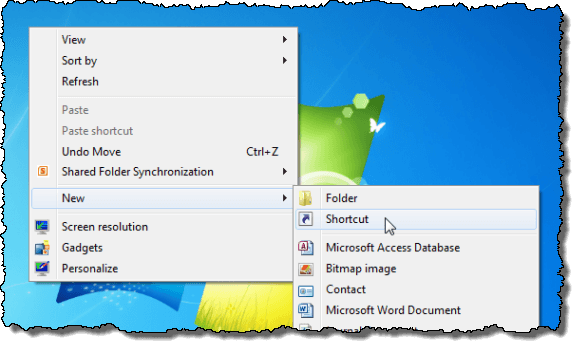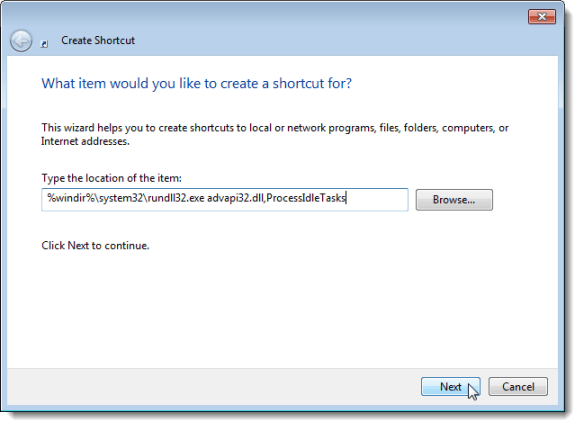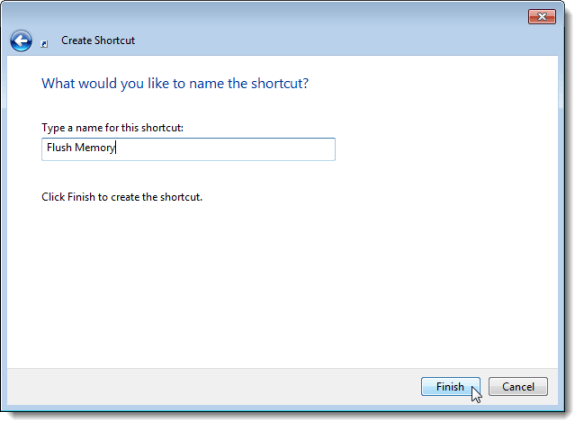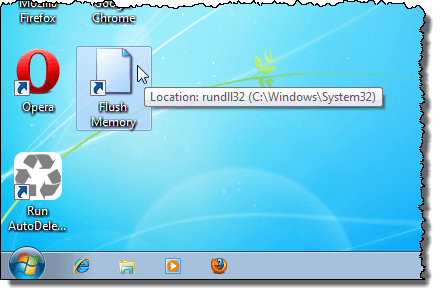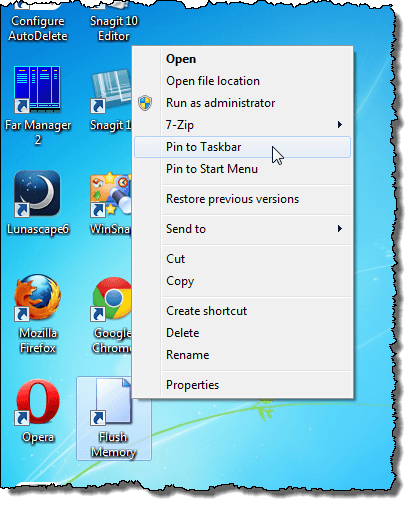Nếu bạn chạy nhiều ứng dụng cùng một lúc trong Windows trong một thời gian dài, bạn có thể nhận thấy hiệu suất của hệ thống của bạn giảm dần theo thời gian. Khi bạn đóng một ứng dụng hoặc từ bên trong ứng dụng hoặc bằng cách sử dụng Trình quản lý tác vụ, các nhiệm vụ hoặc chủ đề liên kết với ứng dụng có thể không được phát hành hoàn toàn. Điều này liên kết tài nguyên bộ nhớ của hệ thống và khiến hệ thống của bạn trở nên chậm chạp và có thể không ổn định. Bạn có thể nghĩ rằng cách duy nhất để giải quyết vấn đề này là khởi động lại máy tính của bạn. Chúng tôi đã tìm thấy cách dễ dàng để xóa bộ nhớ cache mà không cần khởi động lại máy tính của bạn.
Để dễ dàng xóa bộ nhớ cache của Windows, chúng tôi sẽ tạo một phím tắt chứa lệnh sẽ thực hiện tác vụ. Để thực hiện việc này, nhấp chuột phải vào vùng trống trên màn hình và chọn Mới | Phím tắttừ trình đơn bật lên.
Hộp thoại Tạo lối tắthiển thị. Sao chép và dán lệnh sau vào hộp kiểm Nhập vị trí của mụctrên màn hình đầu tiên của hộp thoại.
%windir%\system32\rundll32.exe advapi32.dll,ProcessIdleTasks
Nhấp vào Tiếp theo.
Trên màn hình tiếp theo, nhập tên cho lối tắt trong Nhập tên cho mục này hộp chỉnh sửa lối tắtvà nhấp vào Kết thúc.
Phím tắt của bạn có thể đã được đặt ở vị trí bạn phải đã nhấp để tạo lối tắt mới. Nếu bạn muốn nó xếp hàng bằng các phím tắt khác, hãy nhấp chuột phải vào một khoảng trống trên màn hình và chọn Xem | Tự động sắp xếp biểu tượngtừ trình đơn bật lên.
Khi hệ thống Windows của bạn cảm thấy như thể nó không đáp ứng các lệnh nhanh như nó nên, chạy lệnh này bằng phím tắt thuận tiện. Hiệu suất của hệ thống của bạn sẽ được cải thiện.
Bạn cũng có thể đặt phím tắt trên Thanh tác vụ để dễ dàng truy cập bằng một cú nhấp chuột. Để thực hiện việc này, nhấp chuột phải vào lối tắt và chọn Ghim vào thanh tác vụtừ trình đơn bật lên.
LƯU Ý:Bạn cũng có thể thêm lối tắt vào trình đơn Bắt đầubằng cách sử dụng tùy chọn Ghim vào menu bắt đầutrên menu bật lên.
Chúng tôi đã tạo lối tắt này trong Windows 7 cho ví dụ trong bài đăng này, nhưng phím tắt này cũng sẽ hoạt động trong Windows Vista và Windows XP.
LƯU Ý:Chỉ với một cú nhấp chuột truy cập vào shortcut trong Windows XP, kéo biểu tượng trên màn hình nền vào thanh Quick Launch. Biểu tượng sẽ không được di chuyển; một bản sao của biểu tượng sẽ có sẵn trên cả desktop và thanh Quick Launch. Hãy tận hưởng!